Przesyłanie plików między urządzeniami zawsze stanowiło pewien problem, zwłaszcza gdy chodzi o przenoszenie ich między urządzeniami z różnymi platformami. iPhone'y nie pozwalają na udostępnianie plików przez Bluetooth, macOS ma naprawdę kiepskie radio Bluetooth, a problemy po prostu nie ustają. Właśnie dlatego wokół rozwiązania tego problemu rozwinęło się mnóstwo aplikacji. We wszystkich tych aplikacjach, które oferują różnorodne funkcje, wyróżnia się jedna aplikacja - Wyślij w dowolne miejsce (bezpłatnie). Aplikacja wieloplatformowa ma na celu rozwiązanie tych problemów, ponieważ jest łatwa w użyciu, szybka i dostępna na platformach, o których prawdopodobnie nawet nie pomyślałeś, takich jak Amazon Kindle. Mają nawet wtyczkę do WordPressa! Nawet Samsung współpracował z Send Anywhere w zakresie tej funkcji w nowym Galaxy S8. Postanowiliśmy więc to wypróbować i oto nasza recenzja Send Anywhere:
Wprowadzenie i pierwsze wrażenia
Send Anywhere to aplikacja zrodzona z potrzeby rozwiązania bardzo częstego problemu przesyłania dużych plików między urządzeniami. Aplikacja rozwiązuje ten problem poprzez obsługa wielu platform, oraz rozszerzanie limitów rozmiaru plików do takiego stopnia, w jakim staje się on praktycznie nieograniczony w większości przypadków użycia, z którymi możesz się spotkać.
Ponieważ aplikacja obsługuje macOS i iOS, zdecydowałem się wypróbować ją na moim MacBooku Air z systemem macOS Sierra 10.2.3 i moim iPhonie z systemem iOS 10.3.2 Public Beta. Uruchamiając aplikację po raz pierwszy, byłem bardzo zadowolony, widząc plik dobrze zaprojektowany, minimalny interfejs, wraz ze schematem nazewnictwa, który sprawia, że funkcje każdej opcji są bardzo jasne. Aplikacja komputerowa ma przejrzysty interfejs z dobrze rozmieszczonymi regionami do wysyłania / odbierania przycisków, pobliskich urządzeń i przesyłanych plików, jeśli takie istnieją.
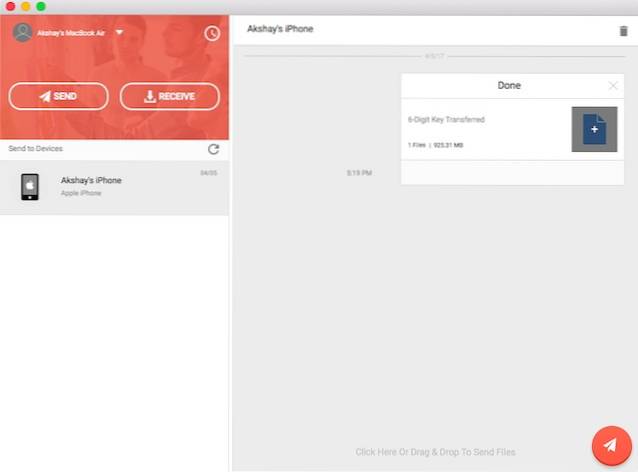
W aplikacji na iOS Send Anywhere wybiera rozdzielanie typów plików na osobne zakładki z funkcjami wysyłania / odbierania plików, przeglądania aktywności i opcji „więcej” na swoich własnych kartach.
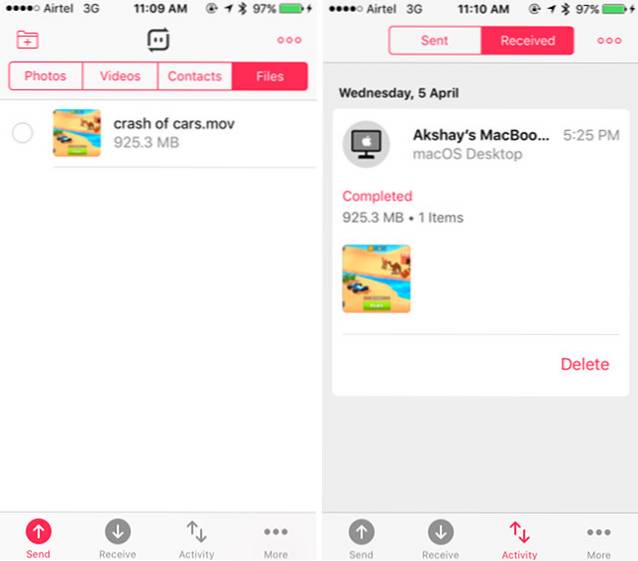
Aplikacja na Androida jest bardzo podobna w wyglądzie i wybiera oddzielne typy plików w osobnych zakładkach, zachowując funkcje „Wyślij”, „Odbierz” i „Aktywność” w dolnym menu nawigacyjnym. Send Anywhere obsługuje „Wi-Fi Direct” w systemie Android, co w zasadzie pozwala na wykorzystanie pełnej prędkości sieci Wi-Fi bez używania ani jednego bajtu danych, jest niesamowite i może naprawdę się przydać przy przesyłaniu dużych plików.
Przypadków użycia
Ponieważ aplikacja obsługuje tak wiele platform, zgodnie z moim zdaniem jest już w dobrym miejscu, a taka aplikacja ma oczywiście wiele zastosowań i wiele sposobów, w jakie można z niej korzystać.
1. Po pierwsze, można użyć aplikacji przesyłać pliki między urządzeniami działającymi na różnych platformach, bez zwykłego ograniczenia rozmiarów załączników do wiadomości e-mail lub słabej szybkości Wi-Fi. Send Anywhere ma aplikacje na prawie każdą platformę… do diabła, jest również dostępne dla systemu Windows Mobile!
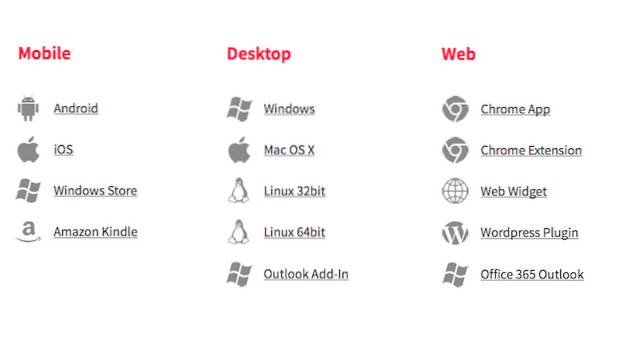 2. Dzięki rozszerzeniu do Chrome możesz nie będzie musiał przestrzegać limitu 25 MB załącznika które Gmail ustawia w załącznikach do wiadomości e-mail; Send Anywhere może bezpośrednio wysyłać pliki do 10 GB rozmiar do odbiorcy.
2. Dzięki rozszerzeniu do Chrome możesz nie będzie musiał przestrzegać limitu 25 MB załącznika które Gmail ustawia w załącznikach do wiadomości e-mail; Send Anywhere może bezpośrednio wysyłać pliki do 10 GB rozmiar do odbiorcy.
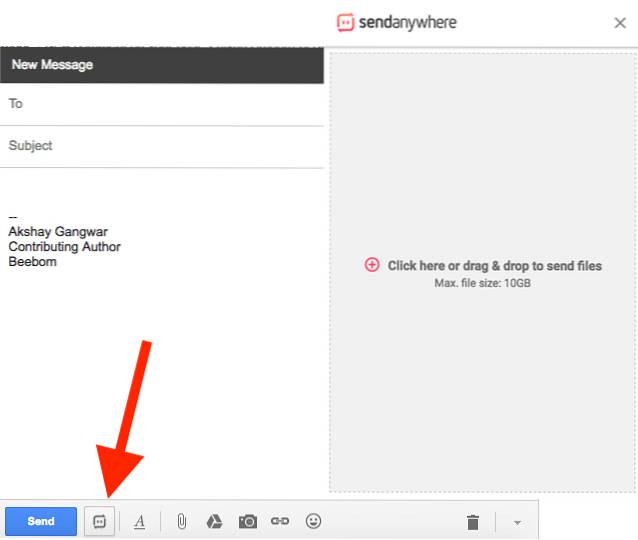 3. Istnieje również plik Dodatek poczty programu Outlook, jeśli to Twój preferowany klient poczty e-mail. Send-Anywhere może łatwo usunąć limit 20 MB załącznika i zwiększyć go do 10 GB.
3. Istnieje również plik Dodatek poczty programu Outlook, jeśli to Twój preferowany klient poczty e-mail. Send-Anywhere może łatwo usunąć limit 20 MB załącznika i zwiększyć go do 10 GB.
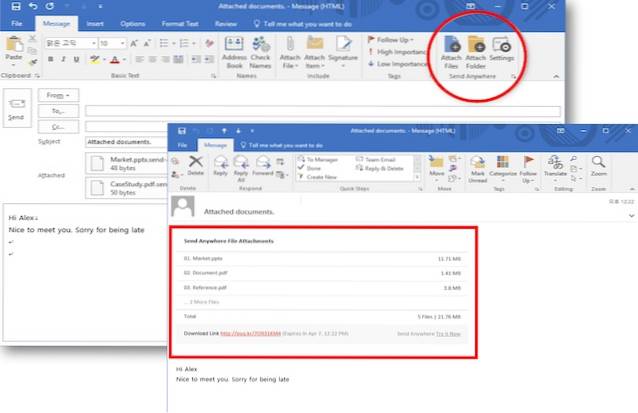 4. Innym naprawdę fajnym sposobem na udostępnianie plików za pomocą Send Anywhere jest "Udostępnij link". Ta metoda jest niesamowita, ponieważ odbiornik nie musi mieć zainstalowanego Send Anywhere. W metodzie „Udostępnij łącze” otrzymujesz łącze, które możesz udostępnić odbiorcy, który może po prostu tam przejść i pobrać pliki w ciągu 48 godzin. Jest to przydatna funkcja do wysyłania plików do osób, które mogą nie mieć zainstalowanej aplikacji Send Anywhere.
4. Innym naprawdę fajnym sposobem na udostępnianie plików za pomocą Send Anywhere jest "Udostępnij link". Ta metoda jest niesamowita, ponieważ odbiornik nie musi mieć zainstalowanego Send Anywhere. W metodzie „Udostępnij łącze” otrzymujesz łącze, które możesz udostępnić odbiorcy, który może po prostu tam przejść i pobrać pliki w ciągu 48 godzin. Jest to przydatna funkcja do wysyłania plików do osób, które mogą nie mieć zainstalowanej aplikacji Send Anywhere.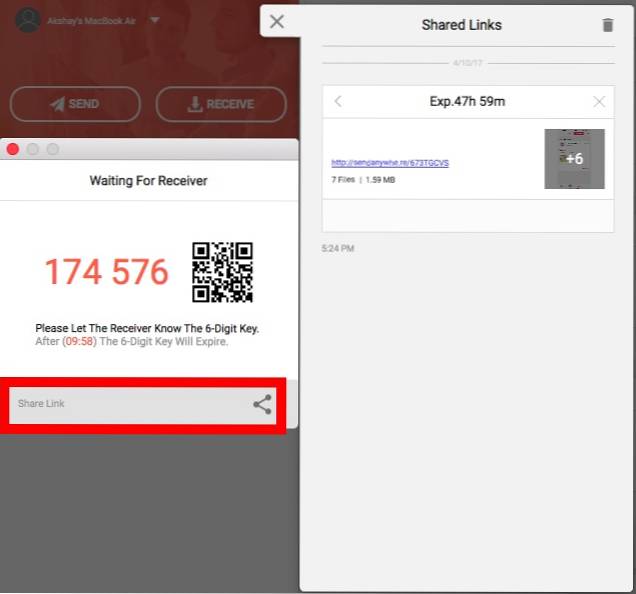 Co więcej, jeśli używasz Send Anywhere na swoim urządzeniu z Androidem, możesz wygenerować link bezpośrednio ze swojego ulubionego komunikatora. Jest to znane jako „Szybkie udostępnianie linków„I jest niesamowity!
Co więcej, jeśli używasz Send Anywhere na swoim urządzeniu z Androidem, możesz wygenerować link bezpośrednio ze swojego ulubionego komunikatora. Jest to znane jako „Szybkie udostępnianie linków„I jest niesamowity!
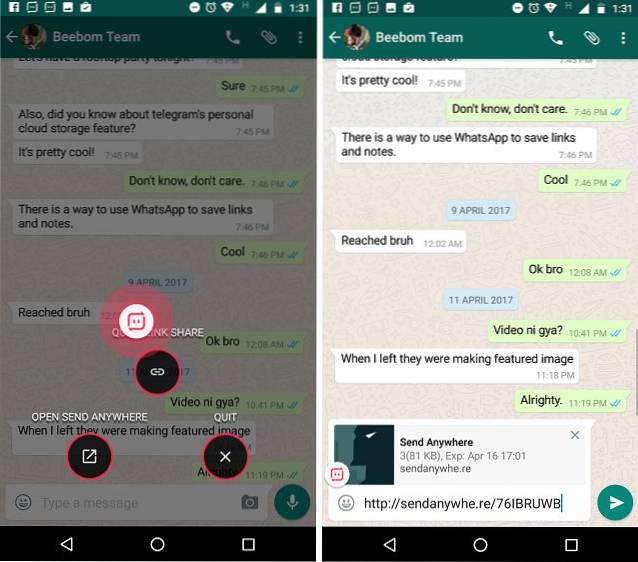 5. Kolejną fajną rzeczą w Send Anywhere są pliki odtwarzacze muzyki i wideo wbudowane bezpośrednio w aplikację na iOS. Możesz więc po prostu wysłać sobie plik muzyczny i odtworzyć go bezpośrednio w Send Anywhere. Aplikacja muzyczna oferuje takie funkcje, jak udostępnianie utworu za pomocą AirPlay do przesyłania go do Apple TV i więcej.
5. Kolejną fajną rzeczą w Send Anywhere są pliki odtwarzacze muzyki i wideo wbudowane bezpośrednio w aplikację na iOS. Możesz więc po prostu wysłać sobie plik muzyczny i odtworzyć go bezpośrednio w Send Anywhere. Aplikacja muzyczna oferuje takie funkcje, jak udostępnianie utworu za pomocą AirPlay do przesyłania go do Apple TV i więcej.
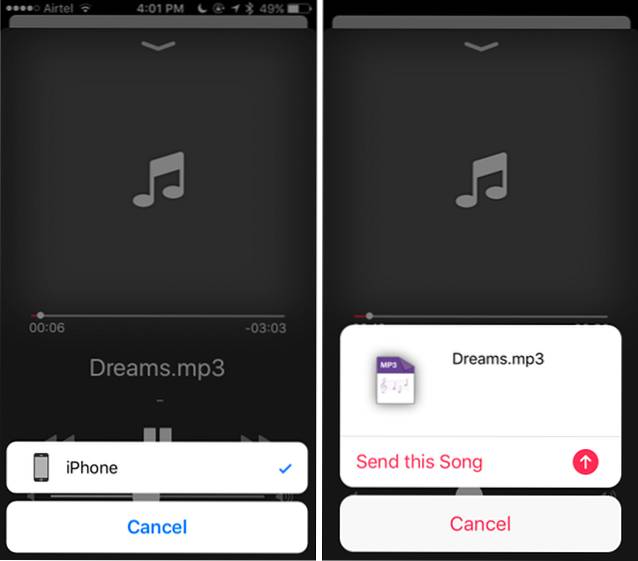 6. Odtwarzacz wideo w aplikacji na iOS to miejsce, w którym robi się naprawdę świetnie. Odtwarzacz wideo Send Anywhere oferuje takie funkcje, jak przesuwając, aby wyszukać wideo, przesuwając w górę / w dół po lewej stronie do wyreguluj jasność, i po prawej stronie do regulacja głośności. Jest naprawdę świetny i bardzo intuicyjny i nigdy nie będziesz musiał używać aplikacji Filmy, aby ponownie odtwarzać swoje filmy.
6. Odtwarzacz wideo w aplikacji na iOS to miejsce, w którym robi się naprawdę świetnie. Odtwarzacz wideo Send Anywhere oferuje takie funkcje, jak przesuwając, aby wyszukać wideo, przesuwając w górę / w dół po lewej stronie do wyreguluj jasność, i po prawej stronie do regulacja głośności. Jest naprawdę świetny i bardzo intuicyjny i nigdy nie będziesz musiał używać aplikacji Filmy, aby ponownie odtwarzać swoje filmy.
 7. Jednak najlepszą częścią jest widget sieciowy. Możesz po prostu przejdź do witryny Send-Anywhere, i dodaj pliki, które chcesz wysłać. Spowoduje to wygenerowanie 6-cyfrowego klucza oraz kodu QR, którego można następnie użyć do przesłania plików bezpośrednio z przeglądarki. Dzięki widżetowi internetowemu możesz bez wysiłku przesyłać pliki do 2 GB!
7. Jednak najlepszą częścią jest widget sieciowy. Możesz po prostu przejdź do witryny Send-Anywhere, i dodaj pliki, które chcesz wysłać. Spowoduje to wygenerowanie 6-cyfrowego klucza oraz kodu QR, którego można następnie użyć do przesłania plików bezpośrednio z przeglądarki. Dzięki widżetowi internetowemu możesz bez wysiłku przesyłać pliki do 2 GB!
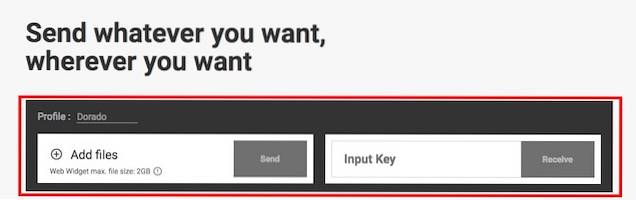
Przesyłanie plików: łatwość obsługi i szybkość transferu
Przechodząc do głównego obszaru zainteresowania - przesyłania plików - miło było zobaczyć, jak aplikacja działa tak dobrze w sieci bezprzewodowej. Przesyłanie plików za pomocą funkcji Send Anywhere jest łatwe. To prawie zbyt łatwe, a plik prędkości transferu, które otrzymałem, były świetne, biorąc pod uwagę, że był to transfer bezprzewodowy.
- Aby przesłać pliki z aplikacji macOS na iPhone'a, wystarczy kliknąć ikonę „Wysłać”.
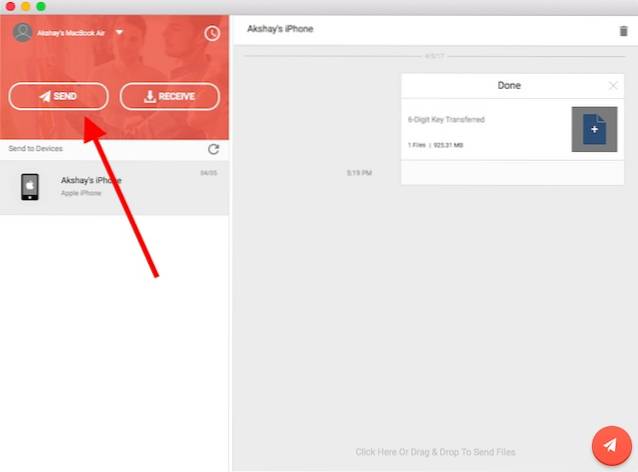
- Wtedy po prostu Wybierz plik, i kliknij „Wyślij”.
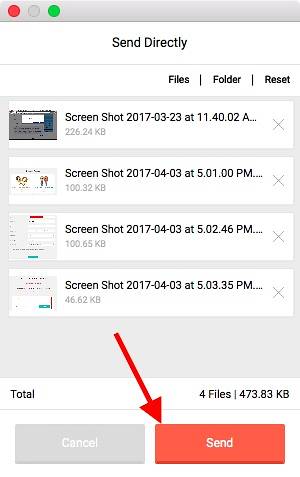
- Wtedy aplikacja generuje 6-cyfrowy klucz, łącze i kod QR.
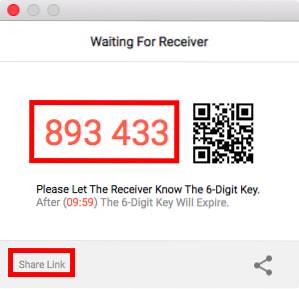
- W aplikacji na iOS możesz po prostu przejdź do zakładki „Odbierz”. Tutaj możesz wprowadź 6-cyfrowy klucz, lub stuknij ikonę kodu QR w prawym górnym rogu i zeskanuj kod QR wyświetlany w aplikacji komputerowej.
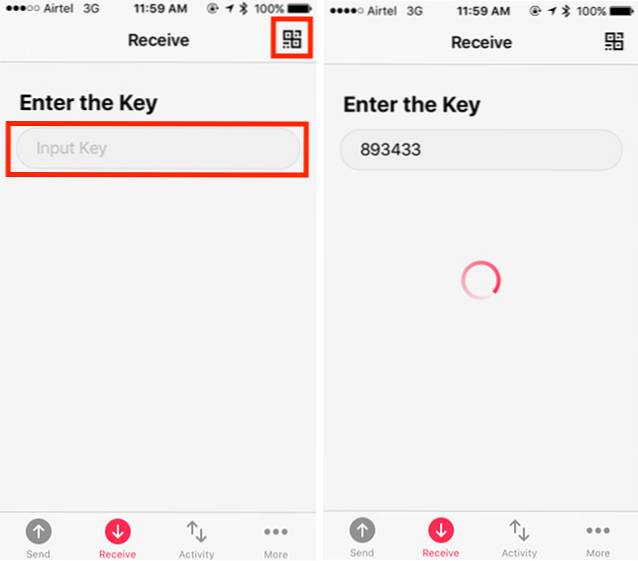
- Rozpoznawanie jest przyjemne i szybkie, a transfer plików zaczyna się szybko. Na szczęście aplikacja wyświetla postęp w procentach i ilości przesłanych danych. Podczas gdy aplikacja pokazuje pozostały czas, to nie pokazuje szybkości transferu, dlatego musiałem użyć prymitywnej metody stopera, aby to sprawdzić.

Szybkość, jaką osiągnął Send Anywhere, była dobra, zwłaszcza biorąc pod uwagę fakt, że był to transfer bezprzewodowy, przez sieć, która tak naprawdę nie działa tak szybko. Próbowałem przenieść plik Plik wideo ~ 950 MB do mojego iPhone'a i to zajęło trochę ponad 5 minut do zakończenia, co oznacza, że transfer danych był ~ 3 Mb / s (tak, megabajty).
Wyślij w dowolne miejsce: jedna z najlepszych aplikacji do transferu
W sumie, Wyślij w dowolne miejsce (bezpłatnie) zdecydowanie znalazł się na szczycie moich ulubionych aplikacji do przesyłania plików, częściowo dlatego, że jest prawie całkowicie wieloplatformowy, a przede wszystkim dlatego, że jest łatwy w użyciu i ma świetną prędkość przesyłania. Nie ma prawie nic złego w aplikacji, a jeśli zdecydujesz się spróbować (naprawdę powinieneś), pokochasz ją. Chyba że używasz Blackberry, w takim przypadku… przepraszam. Podsumowując, Send Anywhere to niesamowita, szybka i łatwa w użyciu aplikacja do przesyłania plików, która (dzięki implementacji międzyplatformowej) pozwoli Ci łatwo przesyłać pliki na prawie każde urządzenie, które posiadasz i używasz.
Jak zawsze, podziel się z nami swoimi przemyśleniami na temat Send Anywhere i podziel się z nami swoimi doświadczeniami w sekcji komentarzy poniżej.
 Gadgetshowto
Gadgetshowto



